どうも、NINO(@fatherlog)です。
今回はiPhoneをiTunesのバックアップから復元する方法について解説します。
iPhoneの復元はいろいろな場面で定期的に使うことがあります。
・iPhoneから新しいiPhoneへ機種変更した時
・iPhoneが故障し修理後に新しいiPhoneにデータ移行する時
・iPhone自体の操作に不具合が見られ初期化したあと元の状態に戻す時
などが主に挙げられます。
iPhoneの復元は、初期設定時やiPhone再設定の最終手段として使用しますがとても有効な手段です。
繰り返しになりますが、iPhoneを復元するには復元の元となるバックアップが必要になります。
初期化など伴う場合には、かならず作業前にiPhoneのバックアップをとっておきましょう!
iPhoneの復元方法
では早速iTunesからiPhoneの復元する方法について説明します。
下記例ではiOS9.0のiPhone 6s Plusへの復元を試みました。
iPhoneでの操作
まずは、新しいiPhoneを用意し、電源ボタン長押しで起動します。
余談ですけど、この静かに浮かびあがってくるアップル社のロゴがいい感じですよねー。・・・そんだけです。ほんと余談。

起動後、言語や居住国の設定、Wi-Fiの設定、キーボード設定、指紋認証「Touch ID」の設定などさまざま出てくるので、手順に従って好みや環境に応じた設定を行ってください。
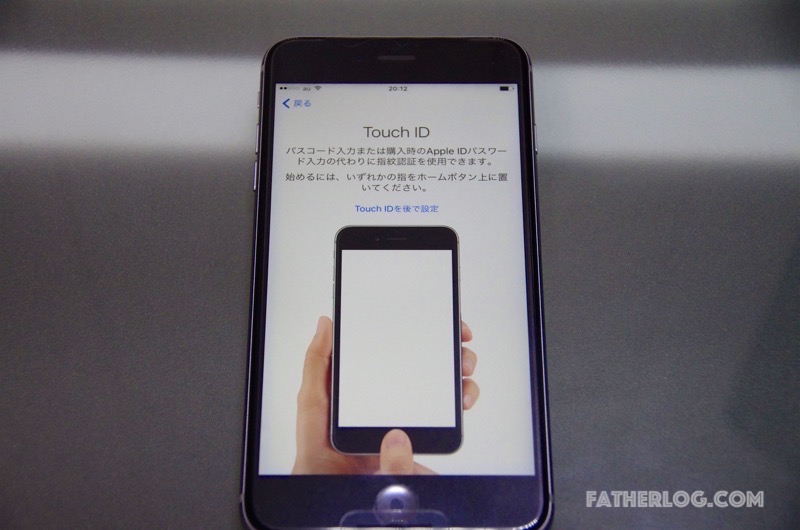
しばらく細かな設定を続けると、下記の「Appとデータ」という項目が出てきます。
ここで、iPhoneの復元方法について選びます。
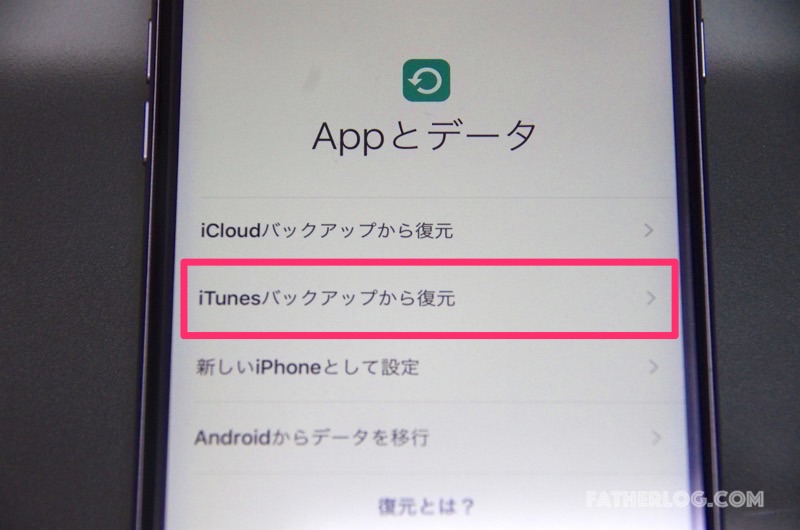
今回は「iTunesバックアップから復元」を選択。
選択後、画面が「iTunesに接続」という画面に変わります。
iTunesが入っているPCとUSB接続します。
iTunesが入っているPCと接続しiPhoneを復元

接続後「iTunesに接続済み」という表示に変わります。
ここからはPCでの作業になります。
iTunesの画面が「新しいiPhoneへようこそ」となっています。
「このバックアップから復元」にチェックをいれ、一覧から復元したいバックアップデータを選択します。
選択後、「続ける」をクリック。
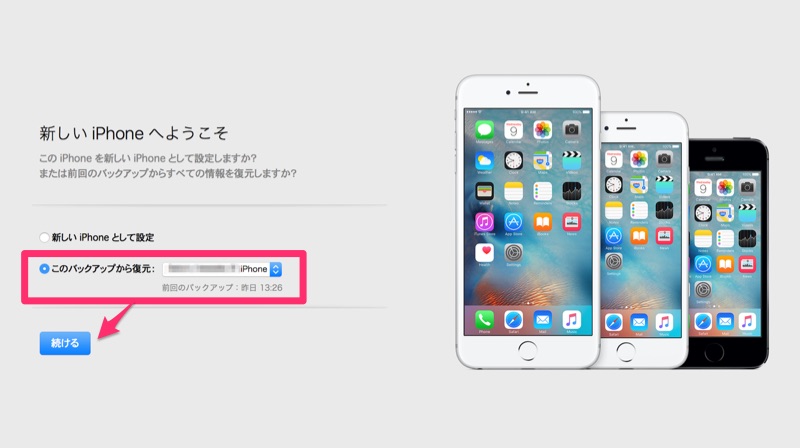
同意項目が出る場合、「iPhoneソフトウェア使用許諾契約を読んだ上で同意します」にチェックを入れ、「続ける」をクリック。
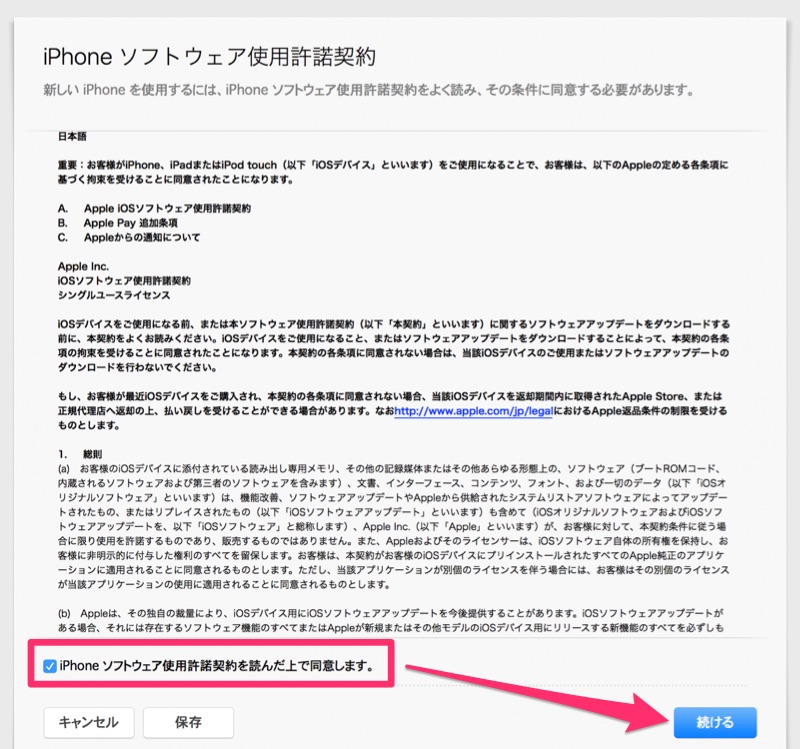
ここで以下のようなメッセージがでる場合は、新しく設定しようとしてるiPhoneのiOSをアップデートする必要があります。
例えば今まで使っていたiPhoneのバックアップをiOS9.1で作成していて、新しくきた端末のiOSバージョンが9.0だったとします。
この場合バージョンが異なってしまっているので、新しく復元しようとしてる端末のiOSをアップデートする必要があります。
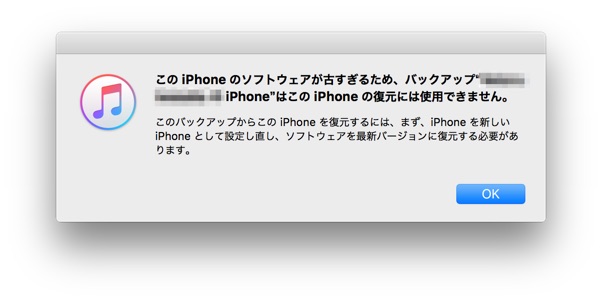
バックアップ時に暗号化を選択している場合、バックアップした時に設定したパスワードを求められます。
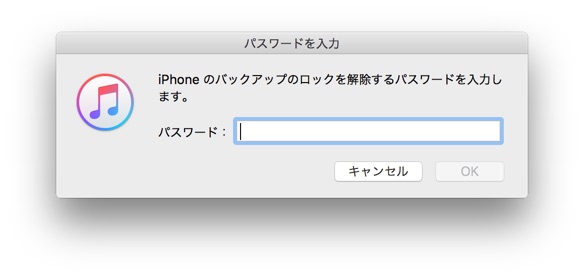
パスワード入力を求められない場合は、バックアップを暗号化していないということです。
iPhoneをバックアップする方法で書いていますが、暗号化によるバックアップをしていないとLINEなどのデータを完全に引き継げないので、ぜひとも暗号化設定してバックアップしましょう。
iPhoneを探す設定をONにしている場合は下記画面が出るので、設定→iCloudからiPhoneを探すをオフにします。
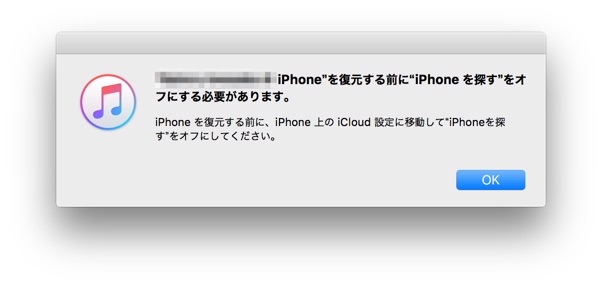
以上、操作をするとiPhoneの復元が始まります。
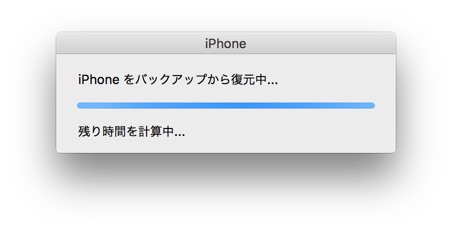
ぼくのiPhoneの場合、容量が128GB使用が80GBくらいで40分くらいかかりました。
環境にもよると思いますが、時間がかかる場合もあるので、時間に余裕をもって行うとベストです!
まとめ
iPhoneの復元はiPhoneユーザーからは避けて通れない、というより最終奥義的な感じでとても役立つタスクです。
iPhoneの機種変更時だけでなく、iPhoneの挙動がおかしなときにも復元をすれば多くの場合直ります。
一番大事なのは日頃からマメにバックアップをしておくこと!
バックアップしていなかったら復元もなにもできないですからね。
いざという時のために備えておくことが重要です!
[kanren target=”_blank” id=”1827″]


